Problemi in questa pagina? Segnalali in questa discussione
Introduzione
FVWM è un window manager leggero, veloce e facilmente personalizzabile.
L'utilizzo e la configurazione di FVWM potrebbero risultare difficoltosi per gli utenti poco esperti.
Requisiti di sistema
FVWM è in grado di funzionare generalmente su computer datati o con scarse risorse hardware.
Installazione
Installare i pacchetti fvwm e xterm.
Completata l'installazione, per avviare la sessione:
Se già si dispone di un ambiente grafico, terminare la sessione corrente e al login selezionare la sessione Fvwm .
Se si è su sistema minimale, installare il pacchetto xinit se non presente (per abilitare il server grafico). Successivamente, a seconda delle proprie esigenze:
Installare un display manager, riavviare il pc ed effettuare il login come descritto nel primo punto.
Digitare da linea di comando:
startx
Ecco come si presenta il desktop di FWMN installato in Lubuntu:
Primo avvio
Inizialmente FVWM fornirà solo alcune caratteristiche: si avrà a disposizione un menu a cui accedere con il tasto sinistro del mouse che consentirà di aprire il terminale, riavviare e uscire da FVWM e caricare delle configurazioni di base.
Le voci del menu relative a quest'ultima opzione saranno:
Setup 95 Script: utilità per creare in ~/.fvwm i file di configurazione del window manager (.fvwm2rc, bindings, functions ecc.). Consente inoltre di impostare le proprie applicazioni preferite (tra le varie funzionalità vi è anche la possibilità di rendere il Window Manager simile nell'aspetto a Windows 95).
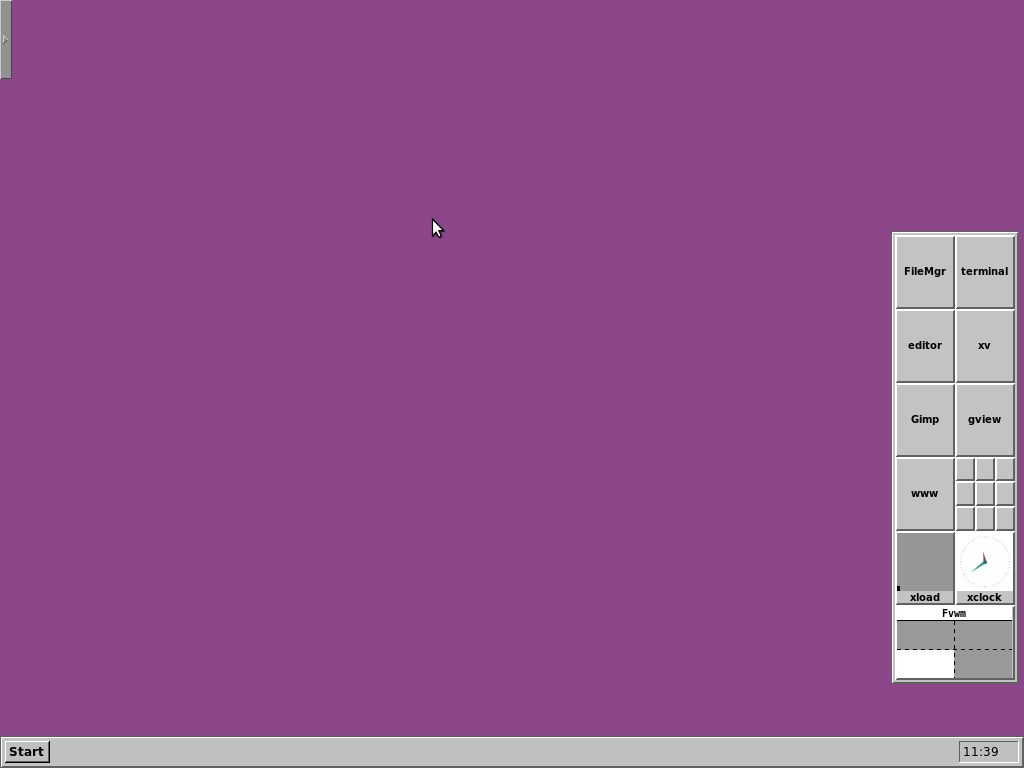
Setup Form: utilità per avviare la configurazione di default del window manager, scaricata in precedenza col pacchetto fvwm (presente nel file /usr/share/fvwm). Questa utilità crea il file .fvwm2rc nella Home, che permette di scegliere i moduli da caricare in avvio (orologio, cassetti ecc.). Selezionata la voce crea file .fvwm2rc e premuto restart fvwm, viene avviata la configurazione di default prima citata.
Giunti a questo punto, si potrà iniziare a personalizzare l'aspetto agendo direttamente sui file presenti nella cartella ~/.fvwm.
Personalizzazione
Menu applicazioni
Per visualizzare nel menu la maggior parte delle applicazioni Debian installate nel sistema, Installare il pacchetto menu.
Configurazioni predefinite
È possibile reperire in rete delle configurazioni di FVWM disponibili in archivi compressi.
Estrarre e copiare i file all'interno della cartella ~/.fvwm in sostituzione dei file presenti.
- Al termine delle operazioni riavviare il server grafico.
Si consiglia di consultare il file README solitamente contenuto all'interno dell'archivio, al fine di conoscere istruzioni e suggerimenti dell'autore del file.
File .fvwm2rc
FVWM dispone di un unico file di configurazione denominato .fvwm2rc presente nella cartella ~/.fvwm. Mediante l'utilizzo della funzione READ è possibile suddividere le impostazioni presenti in .fvwm2rc in più file i cui nomi dipenderanno dalla funzione svolta.
Si presenterà quindi una delle due seguenti situazioni:
FVWM dipende solo dal file .fvwm2rc (quest'ultimo contiene da solo tutte le impostazioni necessarie al WM).
FVWM dipende da .fvwm2rc e da altri file di configurazione (attivata la funzione READ, il file svolge un ruolo di intermediario fra il window manager e gli altri file di configurazione).
Configurazione
Per accedere a queste funzioni occorre aprire il file di configurazione con un editor di testo.
Con le impostazioni predefinite di FVWM si chiamerà ConfigFvwmSetup, mentre con altre avrà altri nomi. Ad esempio, avendo eseguito lo script Setup 95 si avranno diversi file di configurazione, tra cui:
startup: conterrà i moduli e i programmi per l'avvio automatico.
menu: conterrà i menu.
decoration: conterrà le informazioni per le decorazioni, quali il cursore e i colori delle finestre.
Di seguito sono riportati degli esempi di possibile contenuto del file di configurazione:
Per impostare la Home, la cartella delle immagini, delle icone e degli script di FVWM:
##### # Set Environment variables ########### SetEnv fvwm_home $[HOME]/.fvwm SetEnv fvwm_img $[fvwm_home]/images SetEnv fvwm_icon $[fvwm_home]/icons SetEnv fvwm_scrpt $[fvwm_home]/scripts
Per impostare i programmi preferiti per leggere la posta, ascoltare musica e guardare i video:
SetEnv fvwm_mail /usr/bin/mutt SetEnv fvwm_media_player /usr/bin/xmms SetEnv fvwm_video_player /usr/bin/mplayer
Per impostare i programmi, i moduli e gli script di avvio, inserire righe del tipo:
AddToFunc StartFunction + I Module FvwmAnimate + I Exec exec fvwm-root -r ~/Wallpapers/sfondo.jpg
in particolare, l'ultima riga mediante fvwm-root con l'opzione -r abilitata imposta l'immagine di sfondo presente nel percorso indicato.
Moduli
Per avviare i moduli di FVWM:
Fare clic col tasto sinistro del mouse sulla Scrivania, poi seguire il percorso Fvwm Modules → modulo.
Se si è eseguito lo script Setup 95, seguire il percorso Start → Modules → modulo.
Tra i tanti si segnalano:
Animate: mostra un'animazione durante la riduzione a icona di una finestra.
Banner: mostra il banner di FVWM.
Talk to Fvwm: apre una finestra di dialogo in cui scrivere i comandi propri di FVWM.
FVWM-Crystal
FVWM-Crystal è una sessione avanzata di FVWM avanzata. Per ottenerla installare il pacchetto fvwm-crystal.
Completata l'installazione, per avviare la sessione di FVWM-Crystal seguire lo stesso procedimento relativo all'accesso descritto in questo paragrafo, selezionando la sessione Fvwm-Crystal al login.
Ecco come si presenta il desktop di FVWM-Crystal installato in Lubuntu:
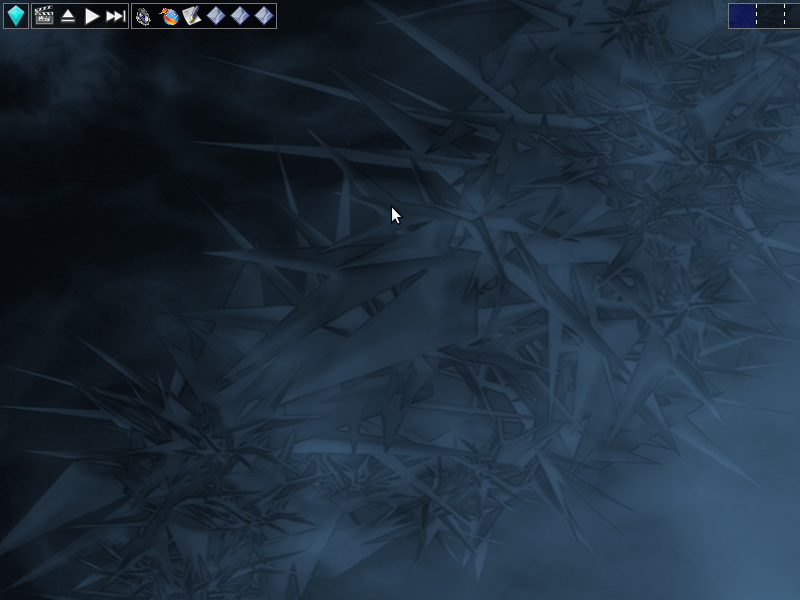
Menu applicazioni
È possibile visualizzare la maggior parte delle applicazioni Debian installate, seguendo le analoghe indicazioni riportate nel paragrafo relativo alla sessione FVWM.

